文章详情页
Win10修改注册用户名和桌面显示版本号方法
现在,很多人都已经将自己的电脑升级到win10系统了。而有用户就在问,Win10怎么修改注册用户名?Win10怎么显示版本号?今天,小编就为大家带来Win10修改注册用户名和桌面显示版本号方法,一起来看看吧。

Win10
具体方法如下:
1、在Cortana输入regedit,按回车键进入注册表编辑器
2、定位到
HKEY_LOCAL_MACHINESOFTWAREMicrosoftWindows NTCurrentVersion
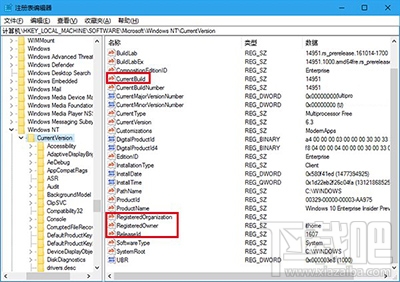
Win10
3、在右边找到CurrentBuild、ReleaseId、RegisteredOrganization和RegisteredOwner,分别改为你想要的内容,如下图 ——
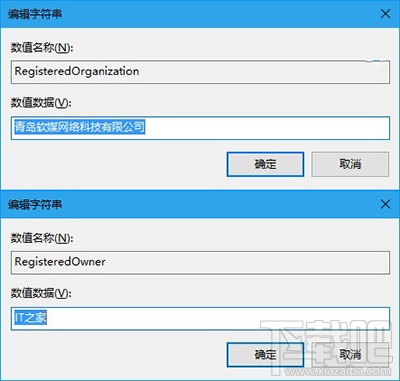
Win10

Win10
4、此时在Cortana搜索栏输入winver,按回车键就能看到结果,如下图 ——

Win10
如果想恢复默认,上述内容改回原来的就好。需要注意的是,版本类型在此处无法修改,就算你改了那几个和版本类型相关的值也没用。既然如此,提醒各位尽量避免强行施为,改不了就算了,玩玩的事别认真,以防系统被“功力”反噬。另外,今后各位可能光看“关于Windows”的截图就无法辨别真伪了,所以如果哪天某人发个图说自己拿到了多么牛X的版本,你可以一边“呵呵”,一边批判地去看(看看内些不好轻易修改的信息是否有变动)。
相关文章:
1. 华为笔记本如何重装系统win10?华为笔记本重装Win10系统步骤教程2. win10系统gpedit.msc找不到怎么办3. Win10去掉软件图标小盾牌的方法4. Win10电脑8g内存虚拟内存怎么设置?5. Win10任务栏设置打不开怎么办?Win10任务栏设置打不开的解决方法6. 如何纯净安装win10系统?uefi模式下纯净安装win10系统图文教程7. Win10运行powershell报错“无法加载xxx.ps1,因为在此系统上禁止运行脚本”怎么办?8. 如何从Windows 10升级到Windows 11?Win10升级到Win11的正确图文步骤9. Win10系统不能新建文件夹该怎么解决?10. 如何安装win10和win11双系统?win10和win11双系统安装详细教程
排行榜

 网公网安备
网公网安备